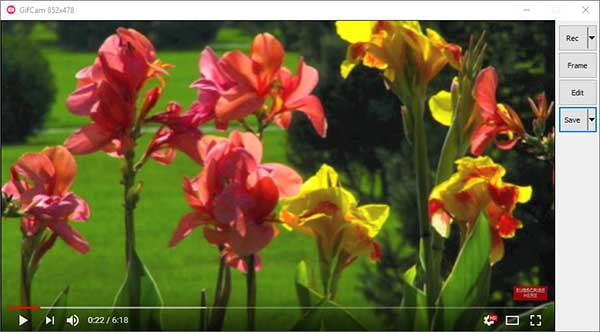
Несмотря на то, что формат графических изображений gif достаточно старый, gif анимация по-прежнему остается востребованной. Кто-то, на пример, создает при ее помощи анимированные авотарки, а кто-то целые сюжетные ролики для социальных сетей и т. д.
Как правило, чтобы создать gif анимацию в том же фотошопе, потребуется как минимум знания, как это делать, да и еще, плюс к этому добавляется потраченное время на обработку каждого кадра и монтаж, чтобы получилась желаемая gif анимация. Однако, если таких знаний нет или же хочется по быстрее создать gif анимацию, то в этом случаи может помощь программа GifCam.
Сама по себе GifCam очень простая и удобная программа, которую даже не надо устанавливать, так как она портативная. Работает она по принципу скрин рекодеров, то есть после запуска программы появляется рабочее окно, которое после нажатия клавиши «Rec» преобразует в gif анимацию все помещённое в его рамки. Это похоже на обычную запись с экрана рабочего стола.
Соответственно, делать гифки можно как из различных изображений или фотографии просто перелистывая их в каком ни будь просмоторщике, так и из различных видео роликов, просто включая в нужный момент запись в GifCam. Так же предварительно включив запись, можно создавать gif анимацию, в том же paint, просто рисуя в нем, главное, чтобы все происходящее было в рамках окна программы.
Соответственно, чтобы быстро создать гифку, всего лишь надо выбрать нужную область с которой будет создана анимация, нажать на кнопку «Rec»,
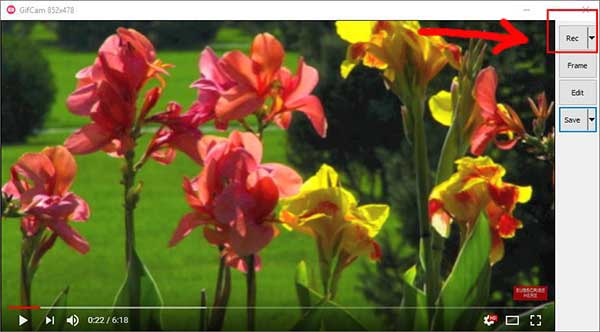
а потом, в нужный момент остановить запись нажав кнопку «Stop».
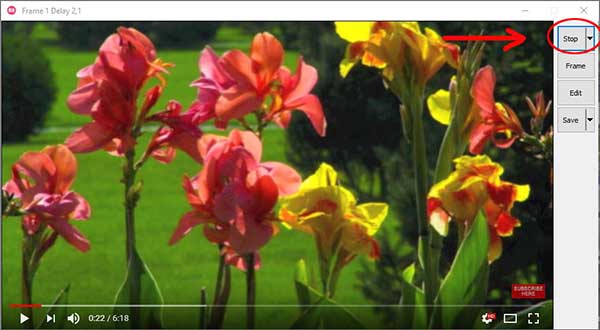
И остается только путем нажатия кнопки "save" сохранить готовую gif анимацию в нужном месте на компьютере.
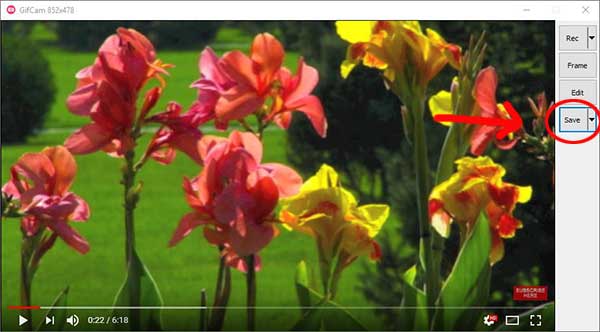
Помимо записи, так же gif анимацию можно создавать по кадру, это делается при помощи кнопки Frame.
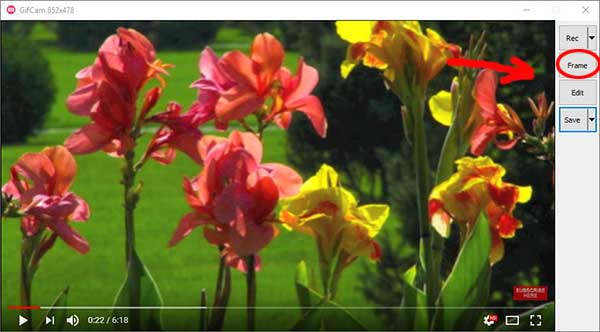
Тут так же все просто. Выбрав нужный кадр нажимаем кнопку Frame, затем выбрав другой, так же нажимаем на эту кнопку и так далее. И готовый вариант, сохраняем при помощи все тоже клавиши «save».
Дополнительно, перед тем как его сохранить готовый файл, при помощи клавиши «Edit», его можно под редактировать, а именно есть возможность удалять ненужные кадры, добавлять текст в тот или иной кадр, рисовать при помощи мышки, увеличивать масштаб кадра, устанавливать задержку кадра и при помощи клавиш устанавливать размер окна и с какого по какой кадр надо удалить. Все эти функции путем нажатия правой кнопки мыши на окне, которое появляется после нажатия кнопки «Edit».
— Регулярная проверка качества ссылок по более чем 100 показателям и ежедневный пересчет показателей качества проекта.
— Все известные форматы ссылок: арендные ссылки, вечные ссылки, публикации (упоминания, мнения, отзывы, статьи, пресс-релизы).
— SeoHammer покажет, где рост или падение, а также запросы, на которые нужно обратить внимание.
SeoHammer еще предоставляет технологию Буст, она ускоряет продвижение в десятки раз, а первые результаты появляются уже в течение первых 7 дней. Зарегистрироваться и Начать продвижение
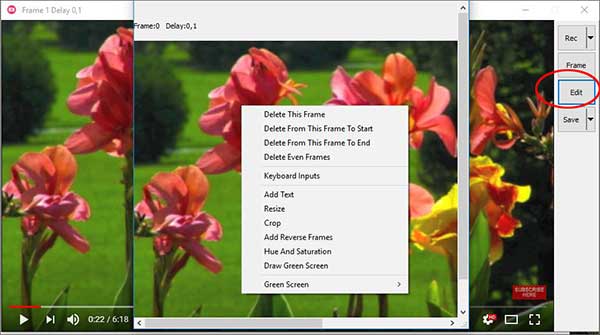
Помимо выше перечисленных настроек, дополнительно, перед началом записи gif анимации, можно установить количество кадров в секунду, размер окна, включить захват курсора. В эти настройки выставляются путем нажатия стрелочки возле кнопки «Rec».
Аналогичным способом только уже путем нажатия стрелочки возле кнопки «save», пред тем как сохранять готовый файл можно установить количество цветов, цветовую гамму, конвектировать файл в видео формат avi і т. д.
В общем, программа GifCam значительно упрощает и ускоряет процесс создания gif анимации, предоставляя возможность создавать ее как профессионалам, так и тем людям, которые не знают, как пользоваться графическими редакторами.
Распространение: бесплатное.
Операционная система:
Windows XP, Windows Vista, Windows 7, Windows 8, Windows 10.
Интерфейс: английский.
Сайт программы blog.bahraniapps.com/gifcam/#download






